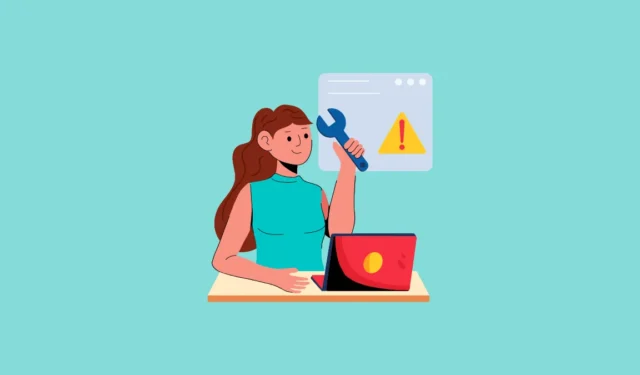
Bien que Canva soit un merveilleux outil pour créer des graphiques, même pour les personnes n’ayant aucune expérience en conception graphique, cela peut aussi parfois être frustrant. Désormais, un nouveau message afflige les utilisateurs qui les empêchent de télécharger leurs créations Canva.
Espérons que le message « Il n’y a qu’une seule image ou graphique sur votre conception. Les images Premium ne peuvent pas être exportées seules. Ajoutez plus d’éléments, puis réessayez : empêcher le téléchargement de conceptions avec un élément premium est une erreur et non une nouvelle décision bizarre de la société. Si c’est le cas, il n’y a pas encore d’informations officielles à ce sujet. Quelle que soit la raison, heureusement, il existe une solution de contournement assez simple pour contourner ce message d’erreur et télécharger votre conception.
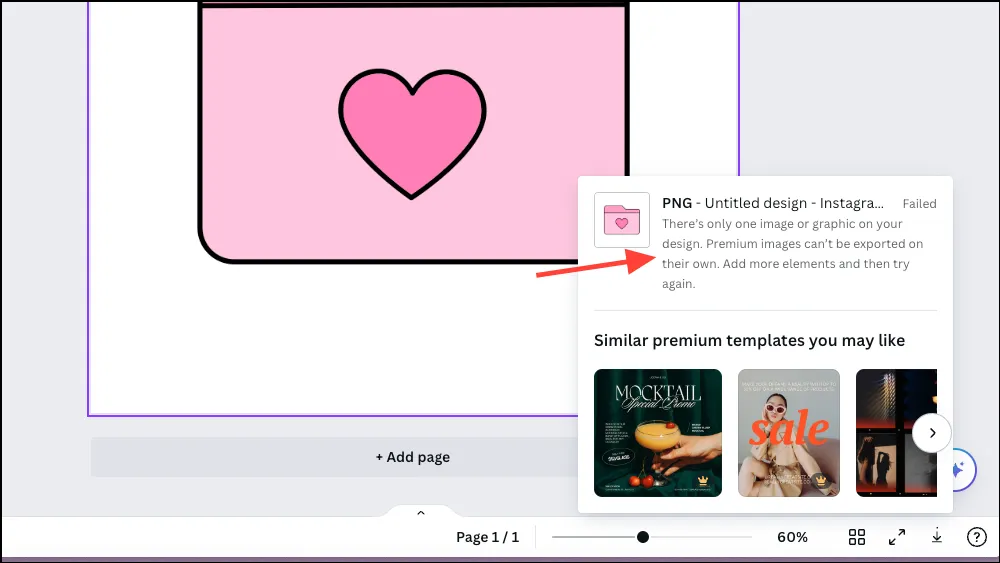
Le message d’erreur n’apparaît que lorsqu’il n’y a qu’une seule image ou graphique premium dans votre conception. S’il y a plusieurs éléments, il n’y aura pas de problème. Ainsi, vous pouvez ajouter un autre élément ou une autre image à votre conception.
Si vous ne souhaitez rien ajouter d’autre à votre conception, c’est bien aussi. Suivez simplement cette astuce :
- Sélectionnez l’élément/l’image dans votre conception et cliquez sur « Copier » dans le menu contextuel. Vous pouvez également utiliser le raccourci clavier
Cmd/Ctrl+C.
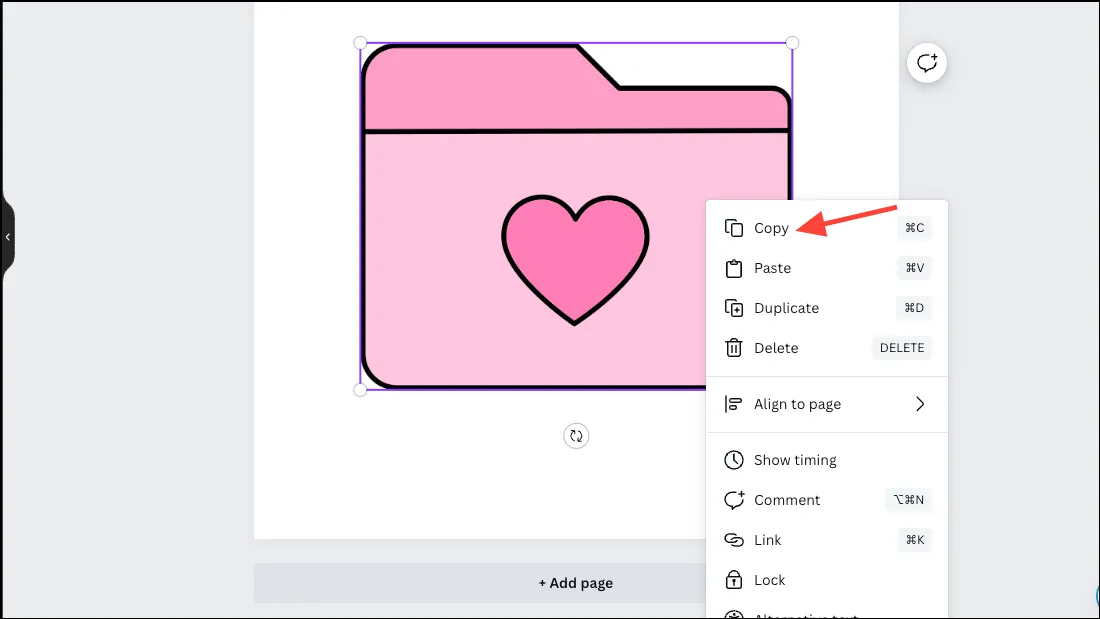
- Ensuite, faites un clic droit n’importe où sur le dessin et sélectionnez « Coller » dans le menu contextuel ou utilisez le raccourci clavier
Cmd/Ctrl+ .V
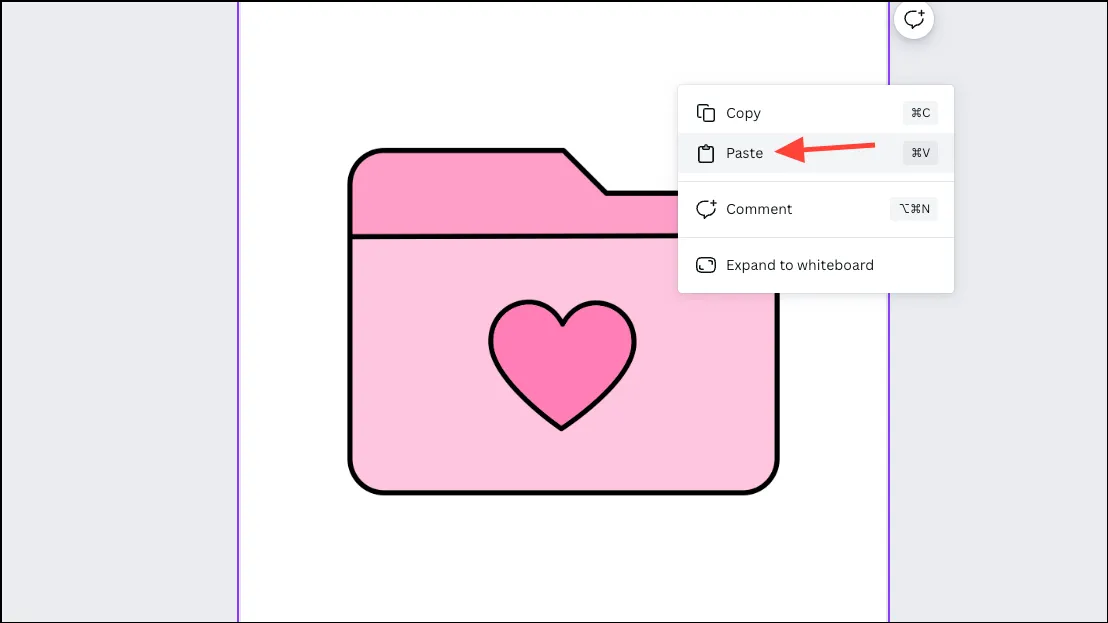
- Maintenant, placez l’élément copié au-dessus de l’élément précédent, en vous assurant qu’ils s’alignent correctement. De plus, assurez-vous que la transparence de l’élément copié est de 100 %.
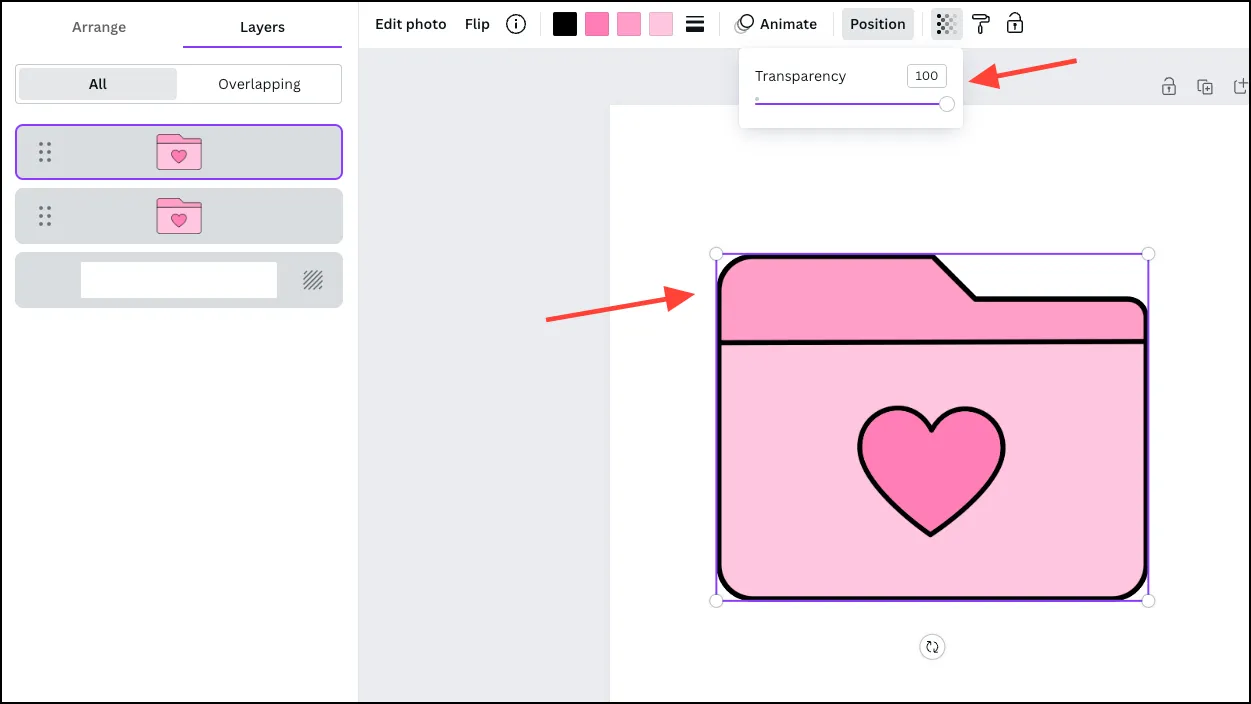
- Cependant, si la transparence de l’élément d’origine est autre que 100 %, réglez la transparence de l’élément copié à 0 % afin qu’il n’interfère pas avec le design.
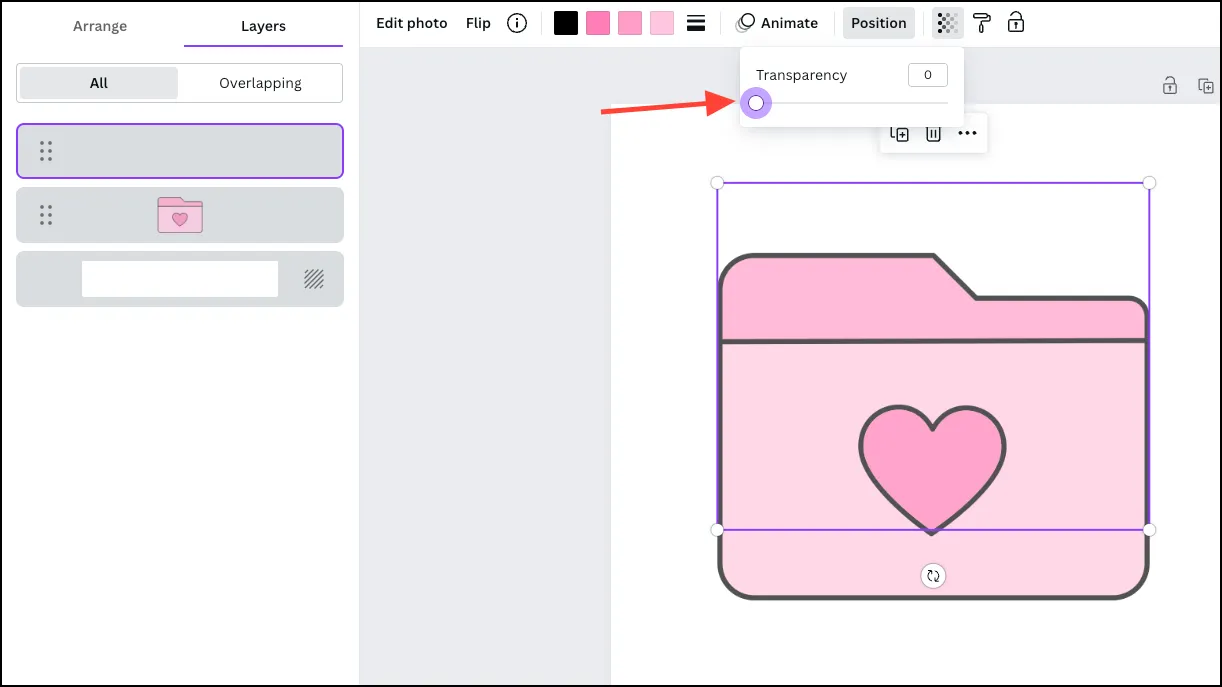
- Et c’est tout. Maintenant, essayez de télécharger le design et vous pourrez compléter la demande sans aucune erreur.
Ne pas pouvoir télécharger vos créations premium après avoir payé l’abonnement peut être assez ennuyeux. Espérons qu’il ne s’agisse que d’une erreur qui disparaîtra bientôt. Cependant, si cela est intentionnel, les utilisateurs ont raison d’être frustrés par l’entreprise.





Laisser un commentaire